TS2log : Démarrage
Étape 1 : Installation.
Installer TS2log est un processus facile. Il suffit de le télécharger à partir de notre site web, d'exécuter le programme Setup-TS2log.exe et attendre que le programme vous demande de redémarrer. Nous vous recommandons d'installer Java avant de démarrer le programme d'installation. Java est nécessaire pour bénéficier de notre technologie d'accès web.
A voir la documentation pour l'installation.
Les fichiers sont décompressés et copiés dans le dossier:
- C:\Program Files\TS2log (système 32 bits)
- C:\Program Files(x86)\TS2log (système 64 bits).
La version d'essai est une édition TS2log Entreprise complète et permet une utilisation jusqu'à 5 utilisateurs simultanés sur une période de 15 jours.
Après le redémarrage, vous verrez deux nouvelles icônes sur votre bureau:
![]()
Prérequis
Coté Serveur:
De Windows 7 Pro à W10 Pro et de MS 2008 à MS 2019 avec un minimum de mémoire de 2Go.
Veuillez consultez la fiche produit de TS2log pour connaître l'évolution de la mémoire RAM en fonction du nombre d'utilisateurs.
Le système d'exploitation doit être sur le lecteur C. En environnement Windows Server (2008, 2012, 2016), assurez-vous que le rôle TSE/RDS et le rôle de licence TSE/RDS ne sont pas installés pour empêcher les conflits avec les services TS2log.
Il est obligatoire d'utiliser une adresse IP privée fixe et une adresse IP publique fixe. Si votre FAI (Fournisseur d'Accès Internet) ne vous a pas fourni une adresse IP publique fixe, vous devrez vous abonner à un compte DNS gratuit.
Coté Client:
Postes de travail Microsoft: Windows 7 et jusqu'à W10 sont pris en charge.
Un lecteur PDF (comme FoxIt) et Java devront être installés sur les ordinateurs des utilisateurs.
Station de travail Macintosh: Vous pouvez utiliser n'importe quel client MAC RDP ou client TS2log HTML5.
Poste de travail Linux: Vous pouvez utiliser le client Linux Rdesktop RDP ou les clients TS2log HTML5.
Étape 2 : Créer des utilisateurs
Après le redémarrage, l'hôte TS2log est presque prêt à fonctionner. La prochaine action sera de créer des utilisateurs et l’AdminTool vous aidera à le faire.
Allez sur l'onglet "Outils système" puis cliquez sur "Utilisateurs et Groupes". Cela vous amènera à la fenêtre "Utilisateurs et Groupes locaux":
![]()
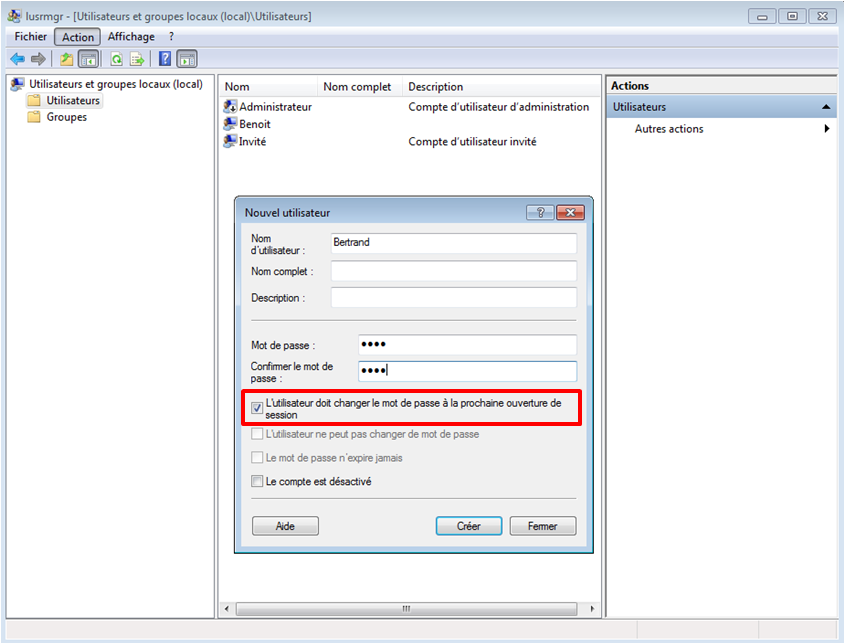
Chaque utilisateur doit avoir un identifiant de connexion ET un mot de passe.
Attention! Lorsque vous créez des utilisateurs avec la case cochée par défaut "L'utilisateur doit changer de mot de passe à la prochaine connexion", si vous ne voulez pas que votre utilisateur change son mot de passe chaque fois, décochez cette case et cochez "Le mot de passe n'expire jamais" ou "L'utilisateur ne peut pas changer de mot de passe".
- Connexion classique au bureau distant (MSTSC.EXE).
- Client portable TS2log RDP qui permet d'afficher un environnement fenêtré pour votre connexion à distance que vous pouvez réduire dans la barre des tâches Windows.
- Le client TS2log Transparent qui ne montrera que les applications et non le bureau
- Le client MS RemoteApp qui affichera l'application en utilisant le mode natif de MS RemoteApp.
- Le client Windows via le portail web TS2log.
- Le client HTML5 via portail web TS2log.
- Connexion: La connexion est standard. L'imprimante universelle n'est pas prise en charge avec ce type de connexion.
- Affichage: Les utilisateurs verront leur session dans une fenêtre Bureau à distance (Fond bleu). Ce bureau affiche le contenu du dossier du bureau de l’utilisateur. Si l'administrateur a attribué des applications spécifiques via l'AdminTool, seules ces applications seront affichées (pas de bureau, pas de barre de tâches).
- Si vous affectez une application à un utilisateur, il ne verra que cette application.
- Vous pouvez également lui attribuer la barre des tâches, le panneau flottant et d'applications TS2log pour afficher de multiples applications.
- Vous pouvez bien sûr décider de publier un bureau à distance complet si vous le souhaitez.
Étape 3 : Sélectionner le client le plus adapté à vos besoins
TS2log est conforme avec le protocole RDP de Windows. N'importe quel utilisateur peut donc se connecter localement ou à distance avec un client de connexion standard Remote Desktop (mstsc.exe) ou n'importe quel client compatible RDP.
Pour profiter pleinement des fonctionnalités avancées TS2log (client Seamless, RemoteApp , Imprimante universelle ...), vous pouvez utiliser un client généré TS2log ou bien le portail web TS2log.
TS2log est une solution très flexible et propose plusieurs façons d'ouvrir une session:
Ces clients donnent à l'utilisateur l'expérience suivante:
Avec une connexion au bureau distant (mstsc.exe).
Il s'agit d'une solution exclusive de TS2log qui permet aux utilisateurs locaux et distants de se connecter en utilisant un programme dédié unique. Il comprend le programme de connexion, la fonctionnalité avancée d'impression universelle, la portabilité avec un haut niveau de sécurité tout en restant très simple pour les utilisateurs. Il est ainsi beaucoup plus efficace qu’une connexion Bureau à distance classique.
Pour plus d'information au sujet de cette génération de client, voir cette documentation
Le client généré RemoteApp TS2log (ou le client transparent).
Les applications distantes ressemblent exactement à n'importe quelle application locale. Au lieu d'une fenêtre de bureau à distance classique, vous serez libre de commuter entre vos applications locales et celles qui sont distantes sans avoir à réduire une fenêtre de bureau à distance.
Si votre hôte TS2log ne supporte pas MS RemoteApp (pour les systèmes d'exploitation plus anciens que Windows 7 ou Serveur 2008 et que vous n'avez pas RDP6), vous pouvez utiliser l'alternative transparente TS2log pour la technologie RemoteApp.
Pour plus d'information sur ces clients, voir cette documentation.
Pour accéder à votre serveur TS2log depuis un emplacement distant, vous devez créer une règle de redirection de port des ports 3389/80/443 en fonction de votre méthode de connexion préférée. Vous pouvez modifier le port RDP en cliquant sur le menu "Accueil":
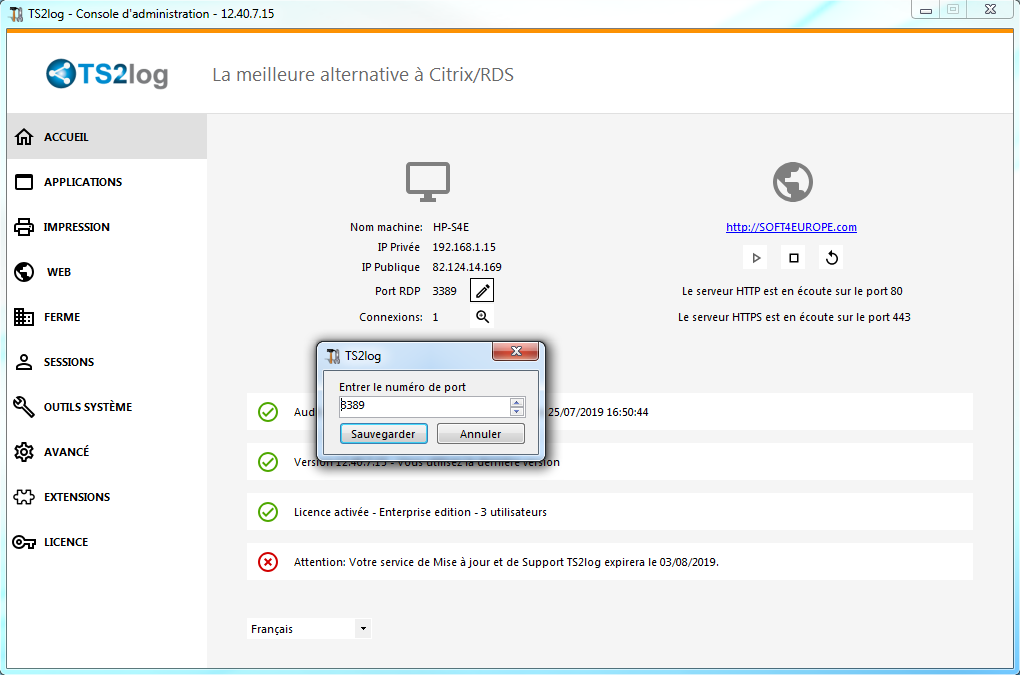
Les ports 80/443 peuvent être modifiés via le menu "Serveur Web":
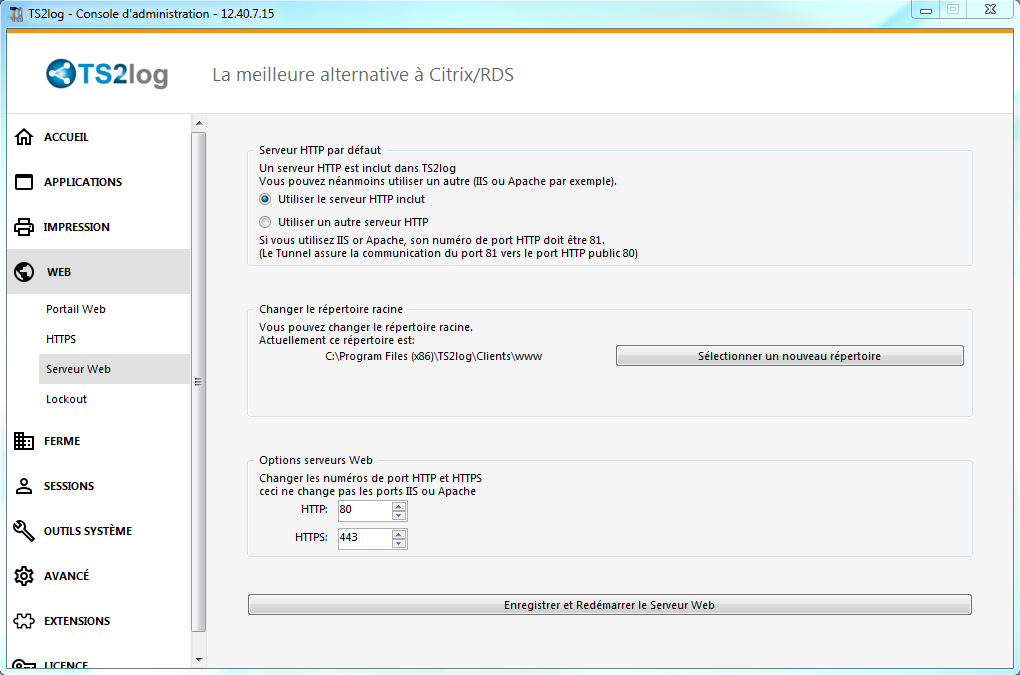
Vous trouverez ici de plus amples informations sur le changement des ports de communication.
Étape 4 : Publication et contrôle des applications
Un des avantages majeurs de TS2log est la liberté d'affecter des applications à un/des utilisateur(s) ou à un groupe d'utilisateurs à l'aide de l’AdminTool.
Allez au menu "Applications" pour ajouter, éditer, supprimer et assigner des applications.
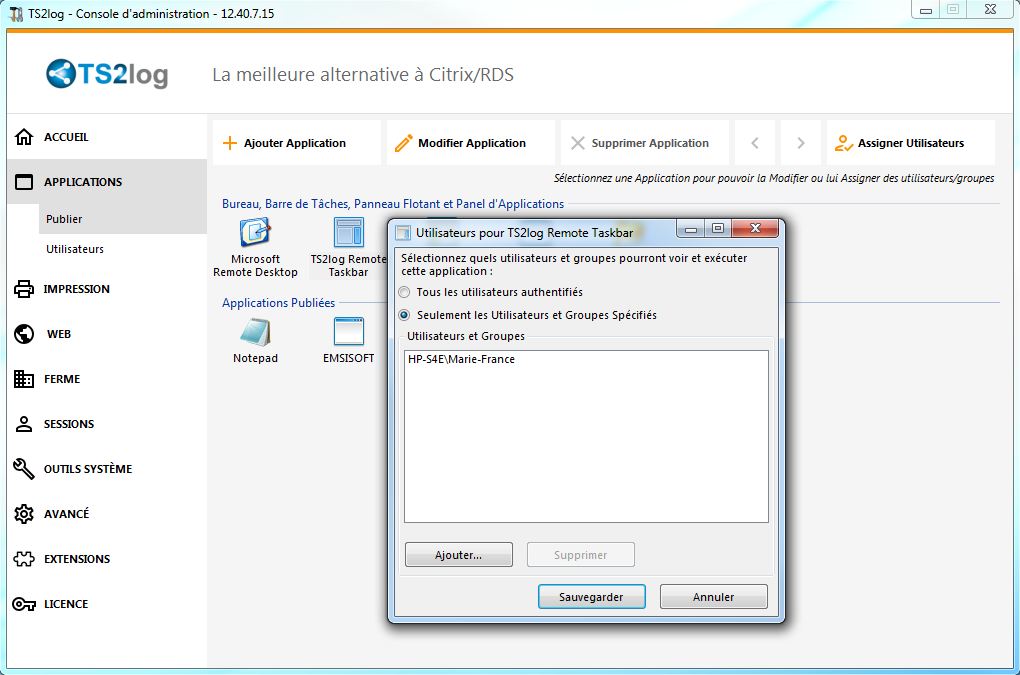
Dans cet exemple, l'administrateur a décidé que l'utilisateur "Marie-France" aura la barre des tâches TS2log.
Pour plus d'information, veuillez consulter cette documentation.
Vous pouvez également visiter les pages support de notre site web en vous rendant sur notre guide en ligne,.
